Dell OptiPlex FX160 User Manual
Page 118
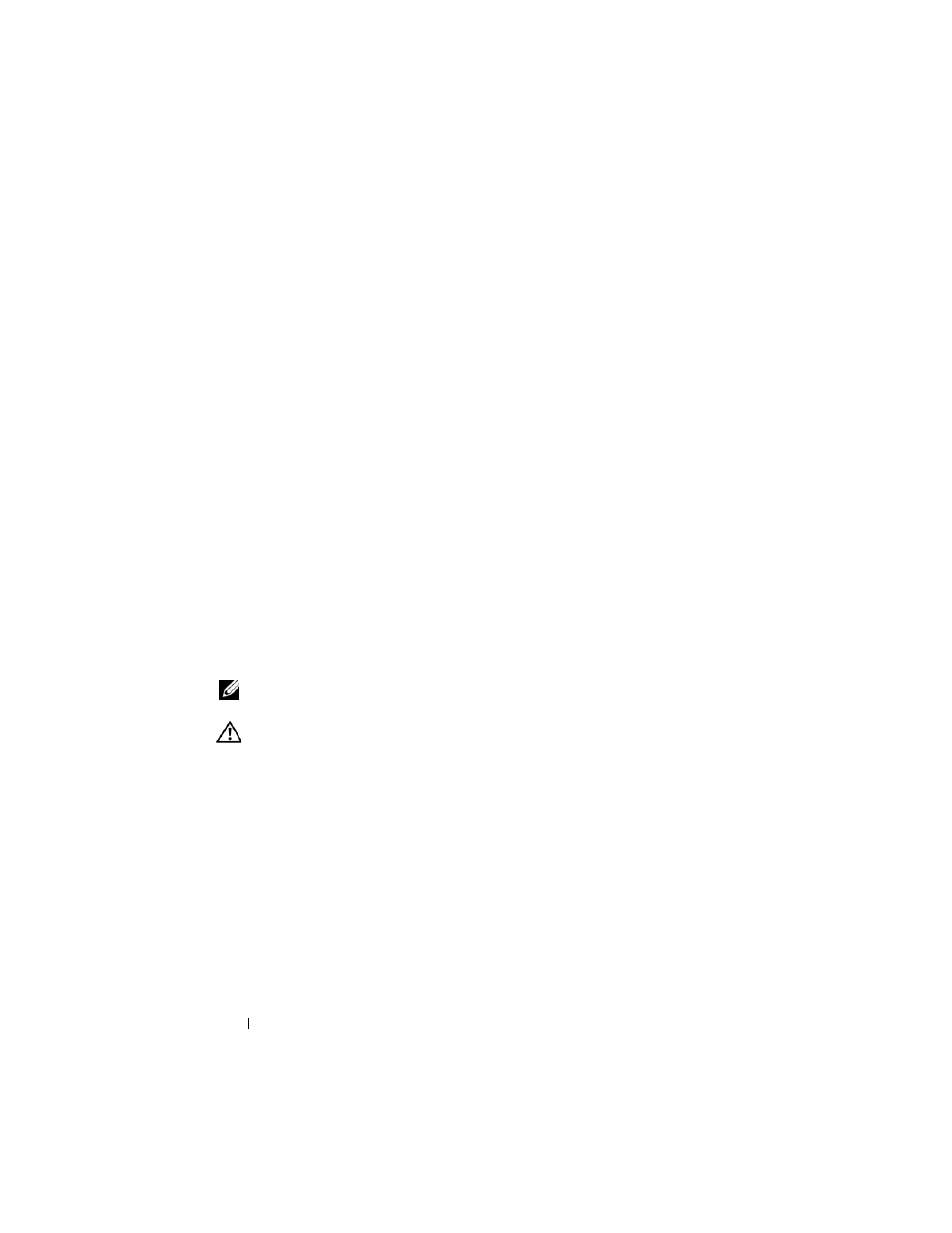
118
Guía para la generación de imágenes de Dell OptiPlex FX160
Donde
SLETC en el CD-ROM (por ejemplo:
/media/Novell_SLETC_for_Dell/Novell-SLETC-10-SP2-
1-for-Dell.raw
) y es el nombre
de dispositivo de la unidad flash USB.
8 Cuando la operación de escritura haya finalizado, extraiga la unidad flash
USB del sistema Linux y úsela para generar la imagen del equipo FX160
(consulte "Generación de imágenes de SLETC en el equipo FX160 con
una unidad flash USB" en la página 119).
Creación de una unidad flash USB de arranque Linux con Windows
El CD de actualización que se proporciona incluye estos tres archivos:
•
Documentación (*.pdf).
•
Archivo de actualización de SLETC (*.raw). El nombre de este archivo
refleja el nivel de revisión de SLETC.
•
Programa de instalación de imágenes de unidades flash USB de Windows
(USBDiskImageTool.exe).
Para crear la unidad flash USB de arranque con Windows, use el programa
USBDiskImageTool.exe
para escribir el archivo SLETC en la unidad flash
USB:
NOTA:
el sistema operativo Windows que se utiliza para crear la unidad flash USB
de arranque debe incluir Microsoft .NET Framework v2.0 o posterior.
PRECAUCIÓN:
este procedimiento formatea la unidad flash USB que se utiliza
para cargar la imagen del sistema. Se borran todos los archivos de la unidad.
1 En un sistema que ejecute Windows XP o Windows Vista, introduzca el
CD de actualización de SLETC en la unidad de CD-ROM y la unidad
flash USB en un puerto USB.
2 Abra una ventana del Explorador para ver el contenido del CD de
actualización.
3 Busque y abra USBDiskImageTool.exe. Si está utilizando Windows Vista,
responda de forma adecuada a los mensajes de control de acceso de
usuarios para continuar.
4 En la ventana USB Disk Image Tool (Herramienta de imágenes de disco
USB) haga clic en el botón Browse (Examinar) y seleccione el archivo de
actualización de SLETC en el CD de actualización.
